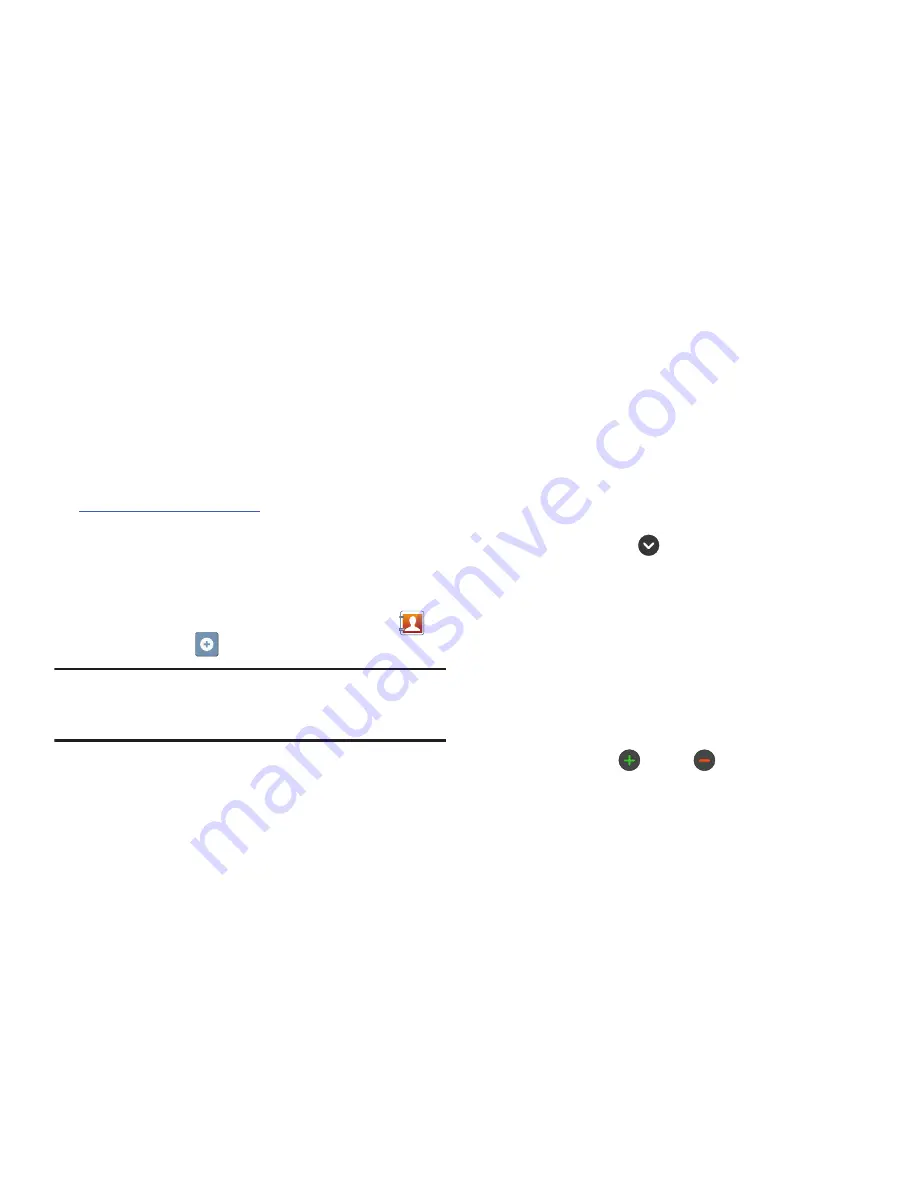
65
4.
Una vez que su teléfono esté sincronizado con su libreta de
direcciones de AT&T, aparecerá una pantalla con información.
Toque
Aceptar
para continuar.
Aparecerá la libreta de direcciones.
La libreta de direcciones de AT&T estará lista para usarse. En ese
momento podrá realizar llamadas o enviar un mensaje mediante la
libreta de direcciones.
También puede administrar la libreta de direcciones en la web,
en
http://www.att.com/addressbook
.
Adición de un nuevo contacto
Utilice el siguiente procedimiento para añadir un nuevo contacto a la
libreta de direcciones.
Cómo guardar un número desde la pantalla de inicio
1.
Desde la pantalla de inicio principal, toque
Contactos
➔
Añadir contacto
.
Nota:
Cuando añade contactos a la tarjeta SIM, sólo aparecen los campos
Nombre
,
Número de teléfono
y
Dirección de correo electrónico
. Los
siguientes pasos describen el proceso de añadir una nueva entrada de
contacto al teléfono.
2.
Toque el icono de imagen y asigne una foto a la nueva
entrada eligiendo una de estas tres opciones:
• Álbum
: para recuperar una imagen almacenada anteriormente en la
carpeta de fotos y asignarla a esta entrada. Toque una imagen para
asignarla al contacto, después toque
Guardar
.
• Hacer foto
: para usar la cámara para tomar una foto nueva y
asignarla a esta entrada.
• Eliminar icono
: aunque no es una opción con una entrada nueva,
elimina cualquier imagen previamente asignada en un contacto
existente.
3.
Toque
Nombre
y después introduzca un nombre para el
contacto.
4.
Toque
Apellidos
y después introduzca el o los apellidos para
el contacto. Toque
para introducir un
Prefijo del nombre
,
Segundo nombre
,
Sufijo del nombre
,
Fonética del nombre
proporcionado
,
Fonética del segundo nombre
o
Apellido
fonético
. Para obtener más información, consulte
“Introducción de texto”
en la página 42.
5.
Toque
Número de teléfono
para introducir un número
telefónico, después toque el botón de etiqueta con objeto de
elegir
Móvil
Casa
,
Trabajo
,
Fax del trabajo
,
Fax de casa
,
Buscapersonas
,
Devolución de llamada
,
Otro
,
Personalizar
o
para crear una etiqueta personalizada. Para añadir otro
número, toque
o toque
para eliminar un campo.
6.
Toque
Dirección de correo electrónico
para introducir una
dirección de correo electrónico, después toque el botón de
etiqueta con el objeto de elegir una etiqueta, ya sea
















































